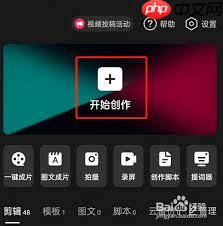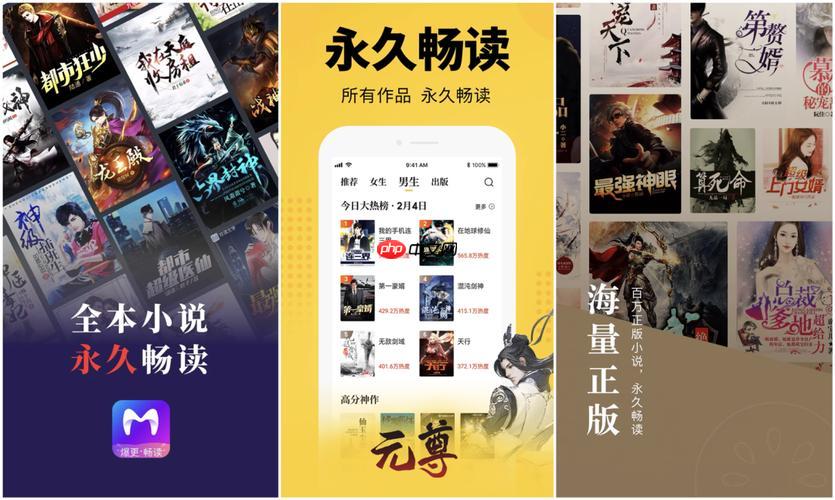扫描全能王怎么去手写_扫描全能王去除手写痕迹操作指南
先找到“试卷擦除”功能,再拍摄或导入文件,系统自动识别并清除手写内容,支持手动涂抹补全,最后保存干净电子版即可。想用扫描全能王去掉
先找到“试卷擦除”功能,再拍摄或导入文件,系统自动识别并清除手写内容,支持手动涂抹补全,最后保存干净电子版即可。

想用扫描全能王去掉手写内容,操作其实很简单。它提供了专门的功能来处理试卷或文档上的笔迹,无论是自动识别还是手动涂抹都能搞定。核心是找到“试卷擦除”或“去除手写”这个功能入口,然后按提示操作就行。
找到并使用“试卷擦除”功能
打开扫描全能王App后,别急着扫描。先在首页找找有没有“试卷擦除”、“去手写”或者“去除笔迹”这类明显标注的按钮,通常会放在功能列表里比较靠前的位置。直接点击进入,就能开始处理了。这个功能是专门为清除手写答案设计的,比普通编辑工具更智能。
拍摄或导入需要处理的文件
进入功能后,你可以选择现场拍摄试卷,也可以从手机相册里导入已经拍好的图片。如果选择拍摄,记得把试卷放平整,光线要充足,这样App才能更准确地识别边界和字迹。拍完或导入后,App一般会自动进行裁剪和矫正,让画面看起来更规整。
完成擦除并保存结果
对于较新的版本,很多都支持自动擦除。导入图像后,系统会尝试自动识别手写内容并清除,你只需要检查一下效果。如果不理想,或者有部分没清掉,可以切换到手动模式,用手指或涂鸦工具里的白色画笔把剩余的手写部分涂抹覆盖掉。确认所有不需要的字迹都消失后,点击“完成”或“保存”,就能把干干净净的电子版存到手机里了。
基本上就这些步骤,不复杂但容易忽略那个专门的“试卷擦除”入口。菜鸟下载发布此文仅为传递信息,不代表菜鸟下载认同其观点或证实其描述。
相关文章
更多>>热门游戏
更多>>热点资讯
更多>>热门排行
更多>>- 多种热门耐玩的问剑九州破解版游戏下载排行榜-问剑九州破解版下载大全
- 射手荣耀游戏排行-射手荣耀所有版本-射手荣耀游戏合集
- 我要下山题材手游排行榜下载-有哪些好玩的我要下山题材手机游戏推荐
- 少年妖姬游戏版本排行榜-少年妖姬游戏合集-2023少年妖姬游戏版本推荐
- 人生日记ios手游排行榜-人生日记手游大全-有什么类似人生日记的手游
- 类似诸神传奇的手游排行榜下载-有哪些好玩的类似诸神传奇的手机游戏排行榜
- 类似永夜启明的手游排行榜下载-有哪些好玩的类似永夜启明的手机游戏排行榜
- 龙腾战国游戏版本排行榜-龙腾战国游戏合集-2023龙腾战国游戏版本推荐
- 烈火霸业题材手游排行榜下载-有哪些好玩的烈火霸业题材手机游戏推荐
- 深渊之怒手游排行-深渊之怒免费版/单机版/破解版-深渊之怒版本大全
- 扫荡三国游戏版本排行榜-扫荡三国游戏合集-2023扫荡三国游戏版本推荐
- 武神天下手游排行榜-武神天下手游下载-武神天下游戏版本大全